달트리
Active Level 10
옵션
- 신규로 표시
- 북마크
- 구독
- RSS 피드 구독
- 강조
- 인쇄
- 부적절한 컨텐트 신고
05-03-2022 02:36 PM ·
갤럭시 S
준비물은 픽스아트 앱을 사용합니다.
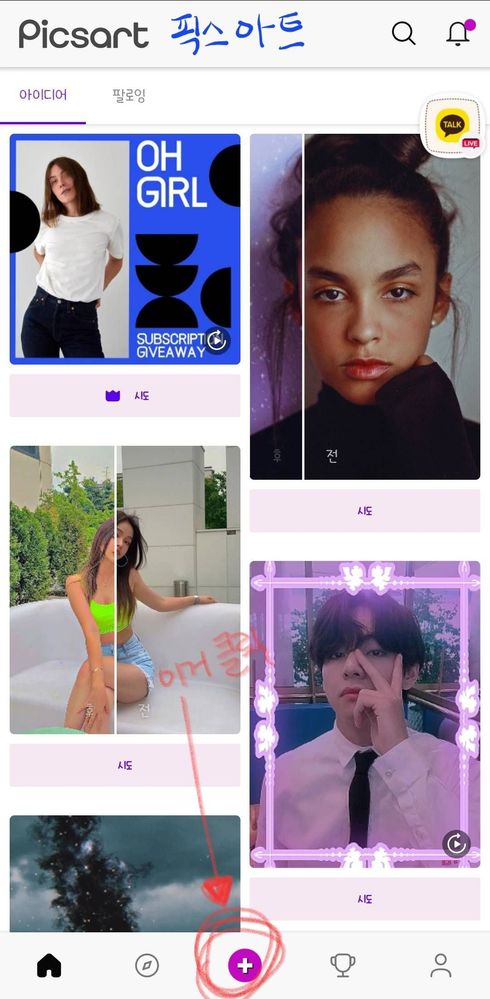
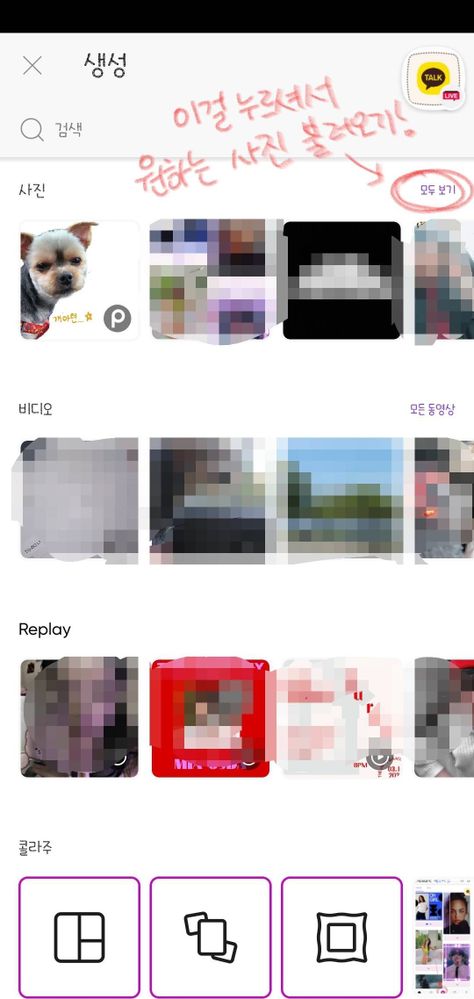

어머... 우리 갱주ㅏ... 가려주질 못했네...ㅠㅠㅠ
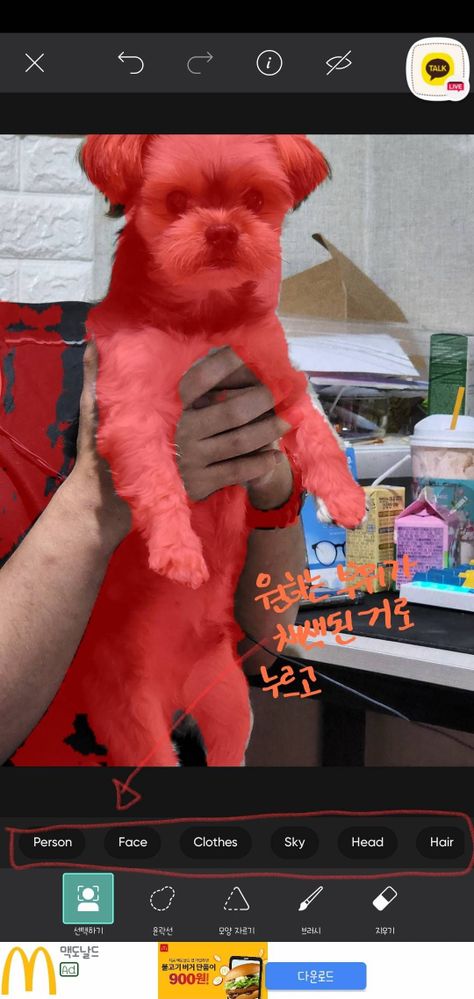
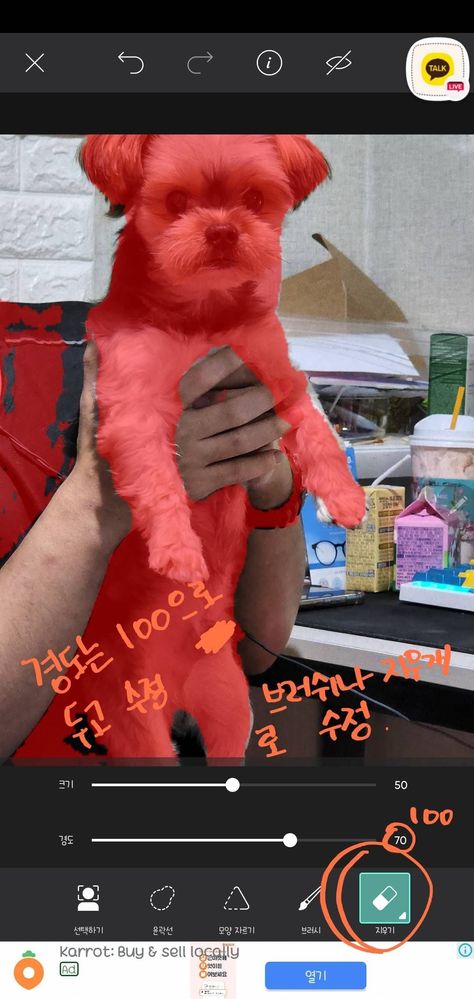
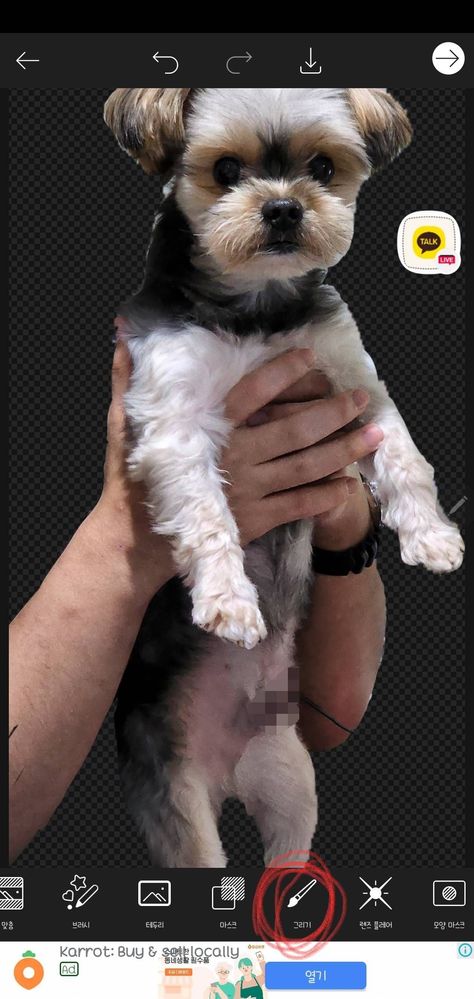
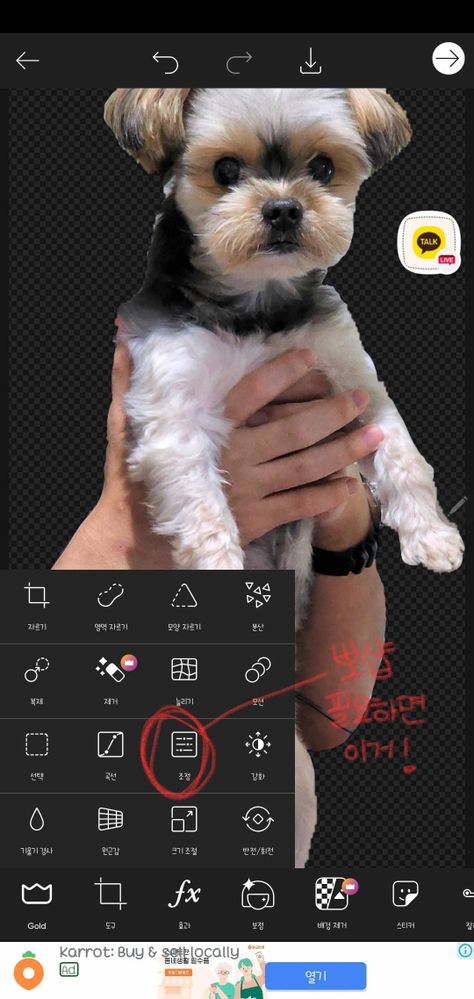
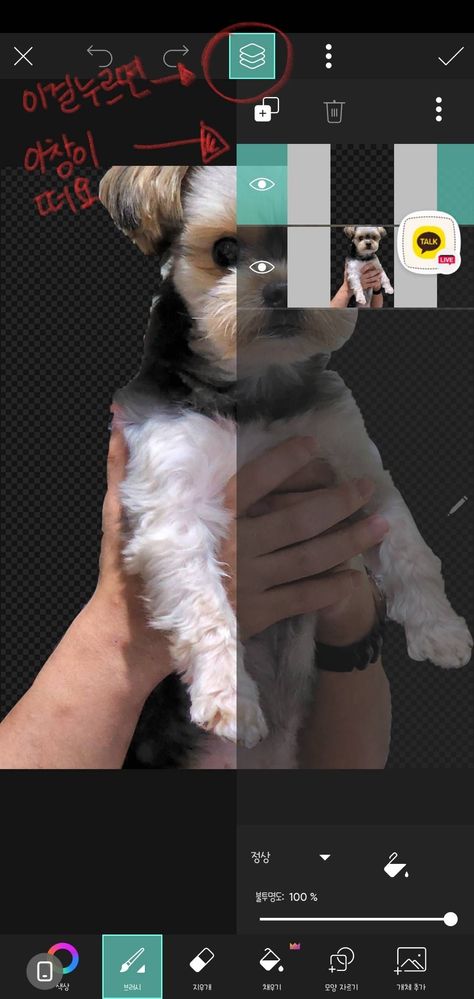
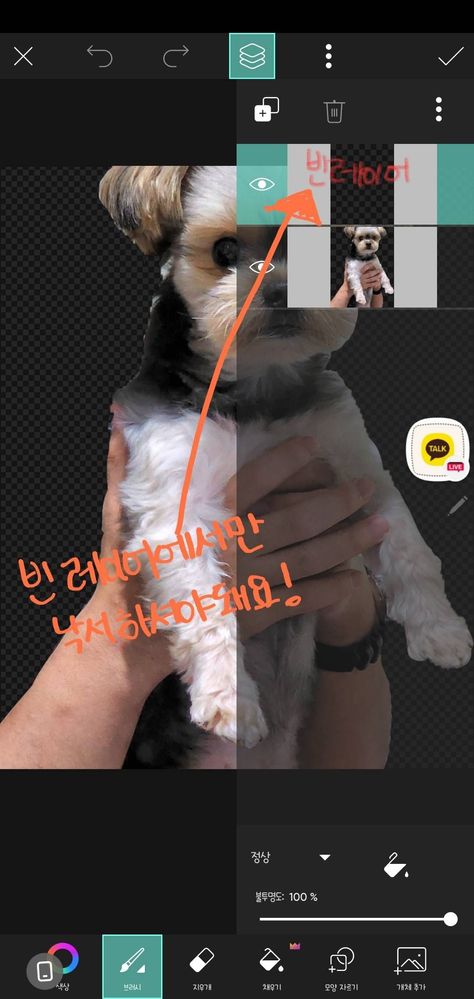
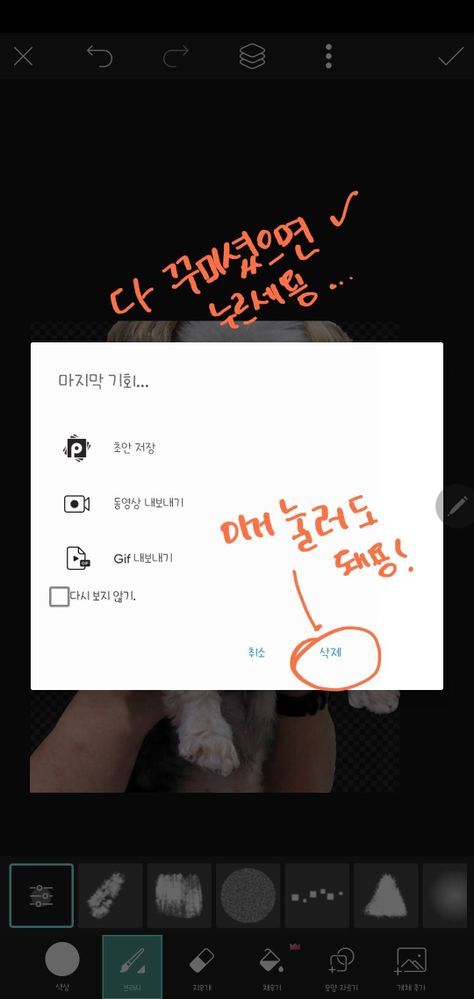
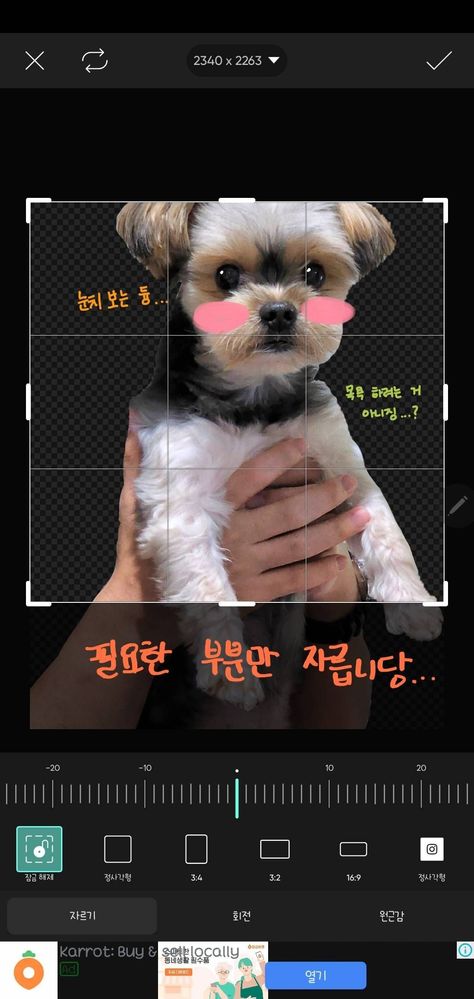
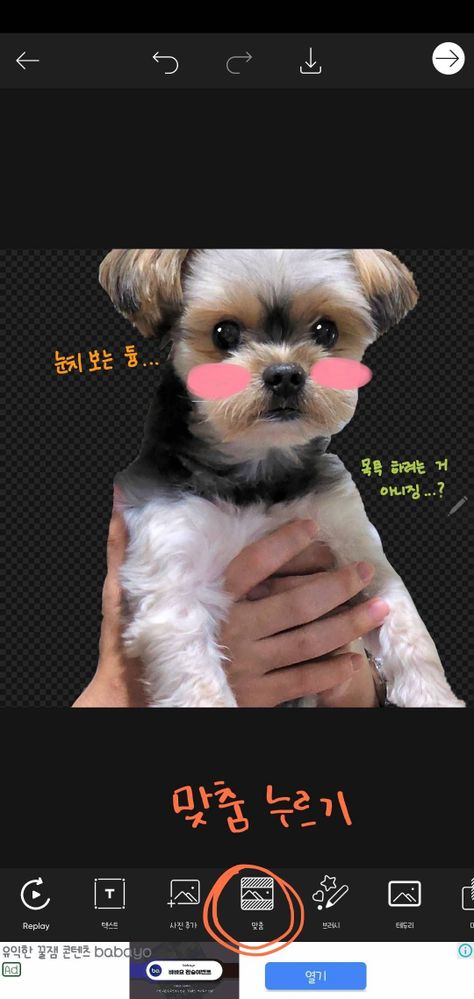
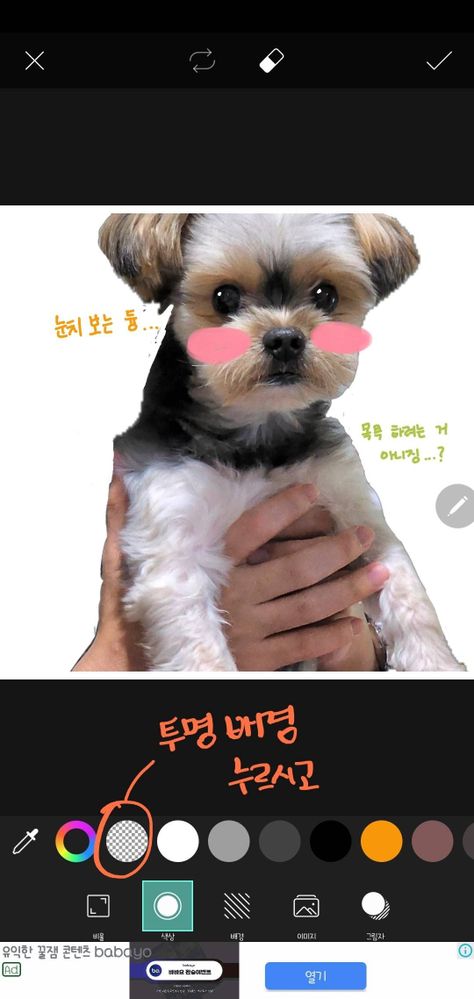
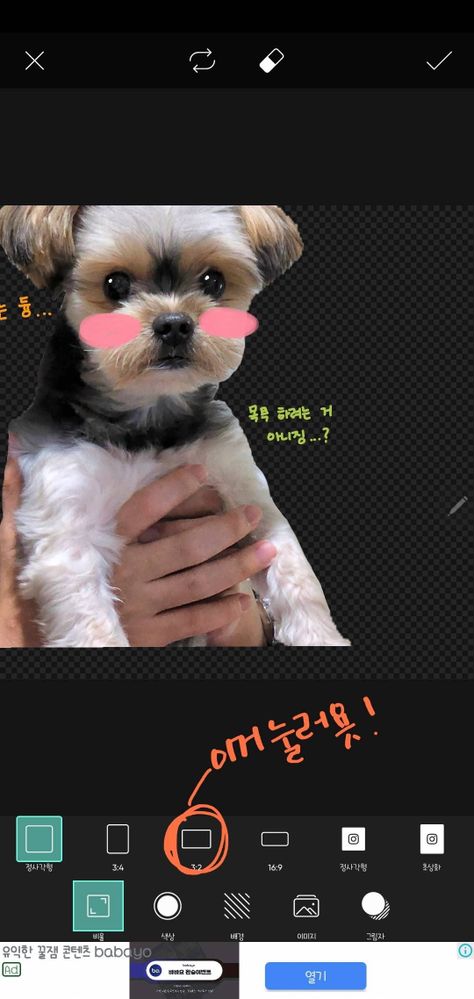
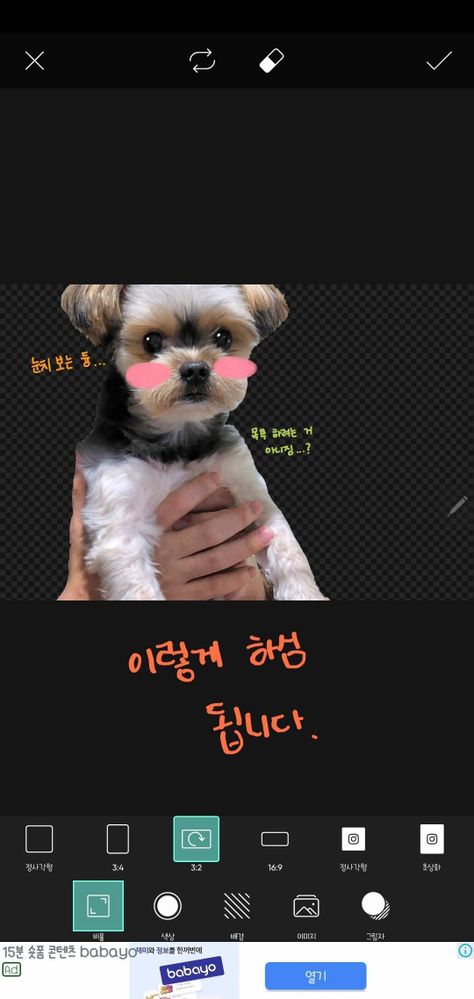
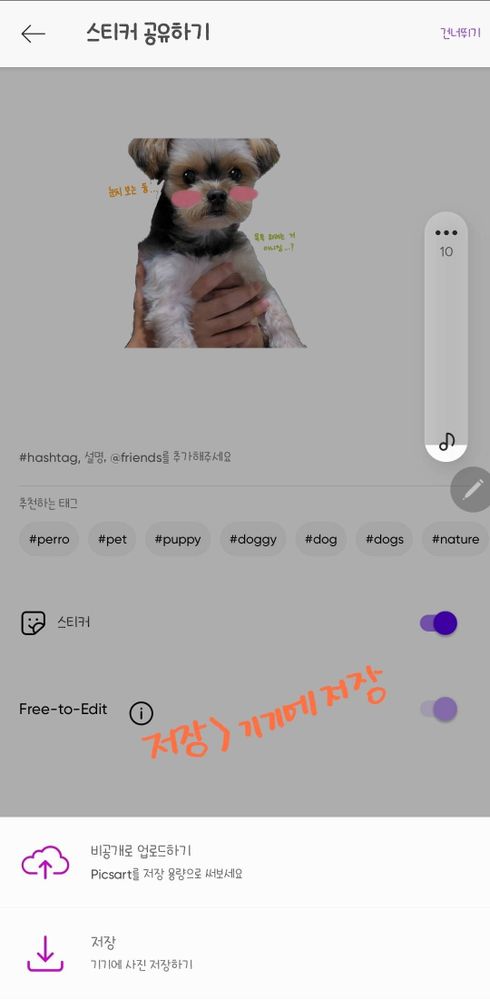
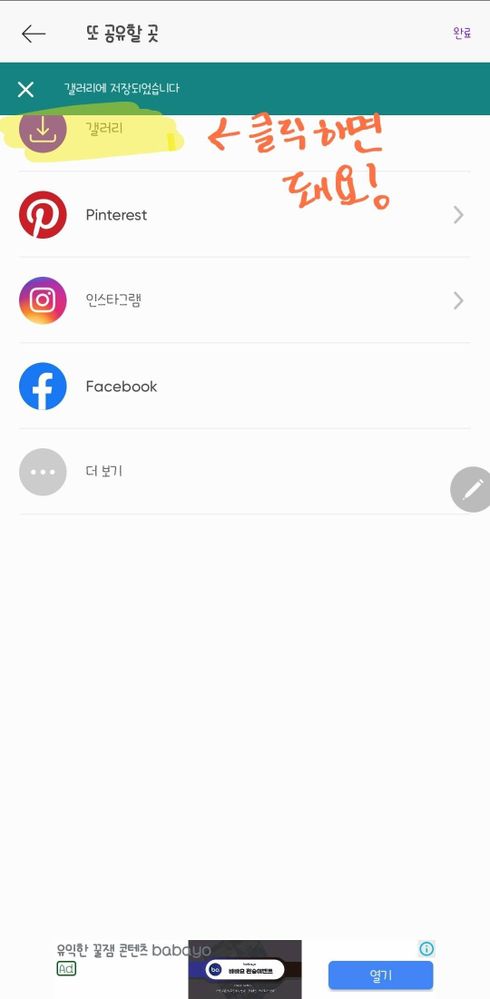
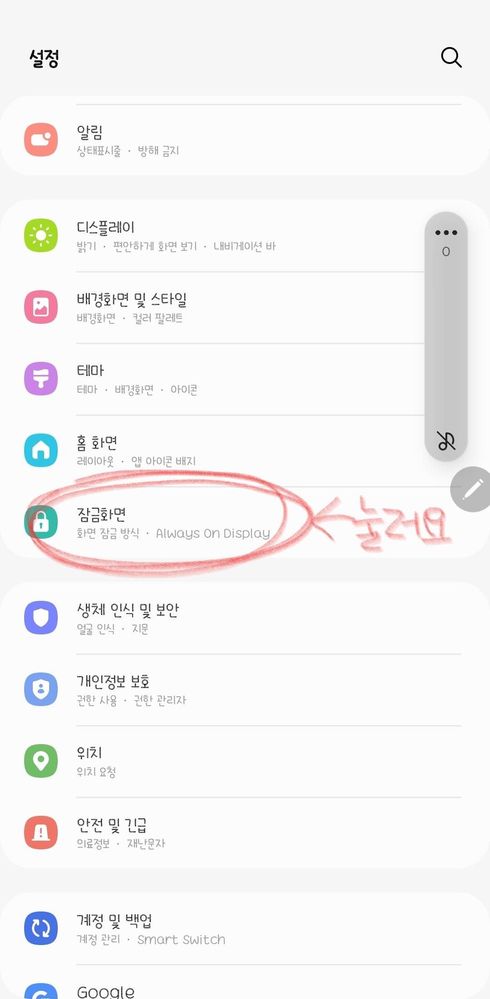
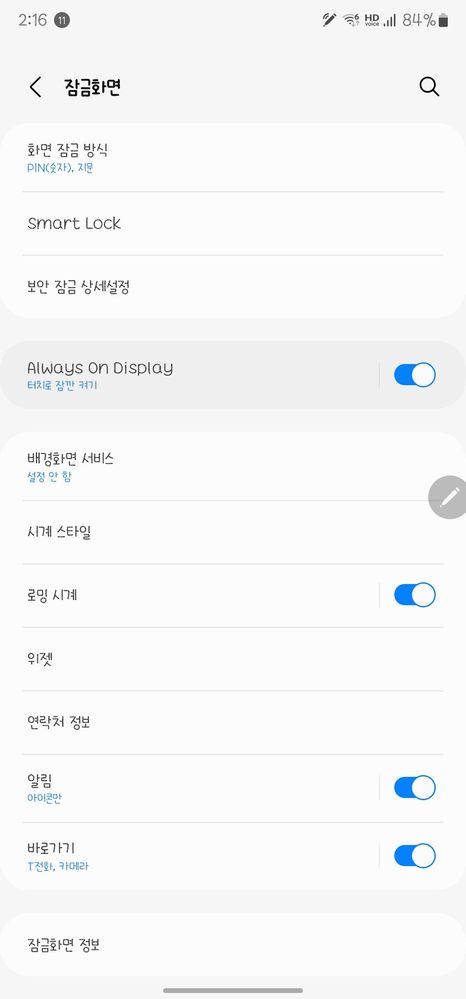
얼웨이즈 온 디스플레이 클릭
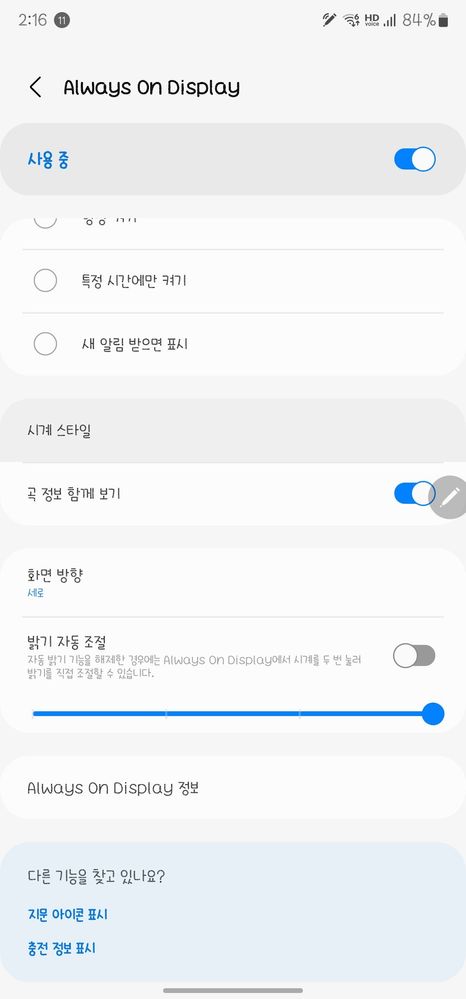
시계스타일 누르고
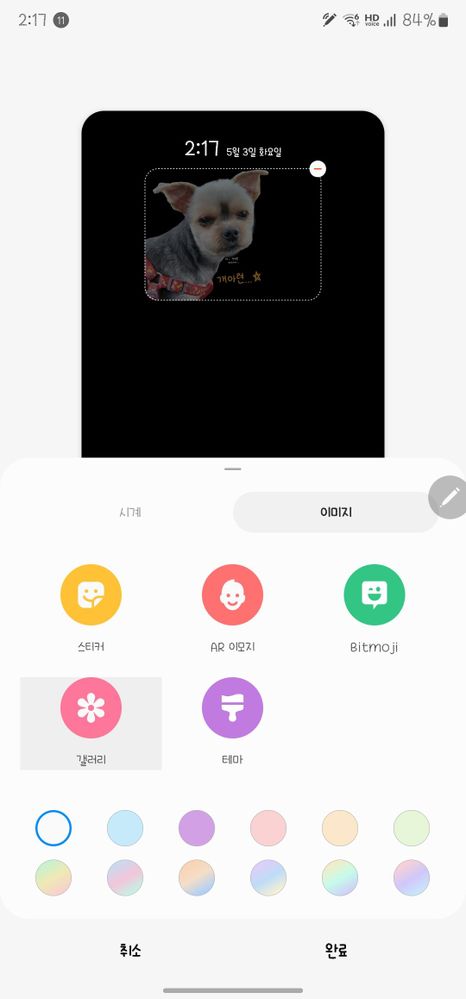
갤러리 들어가셔서 사진을 불러옵니다

픽스아트 폴더나 pictures 폴더나 아무거나 누르셔서 사진 적용
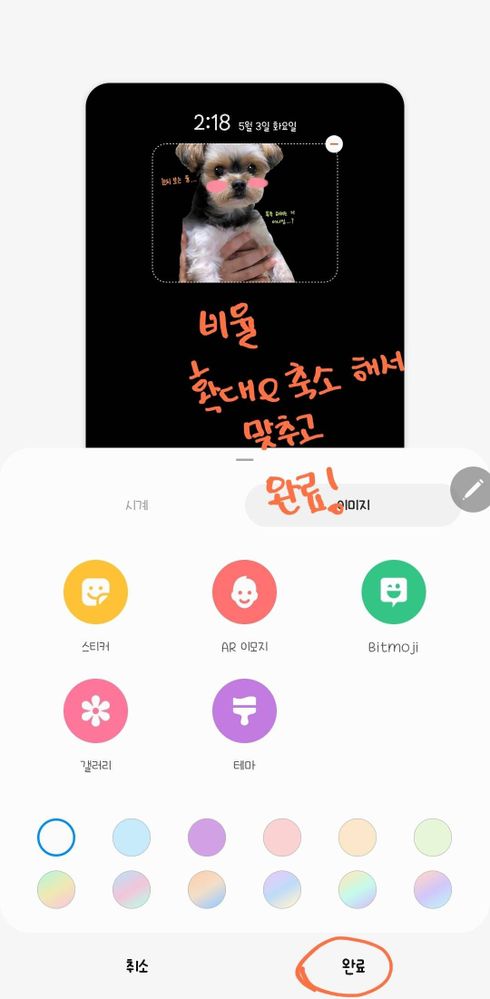
확대 축소를 이용하여 조절해주세요
손으로 해도 되고 s펜으로 해도 돼요
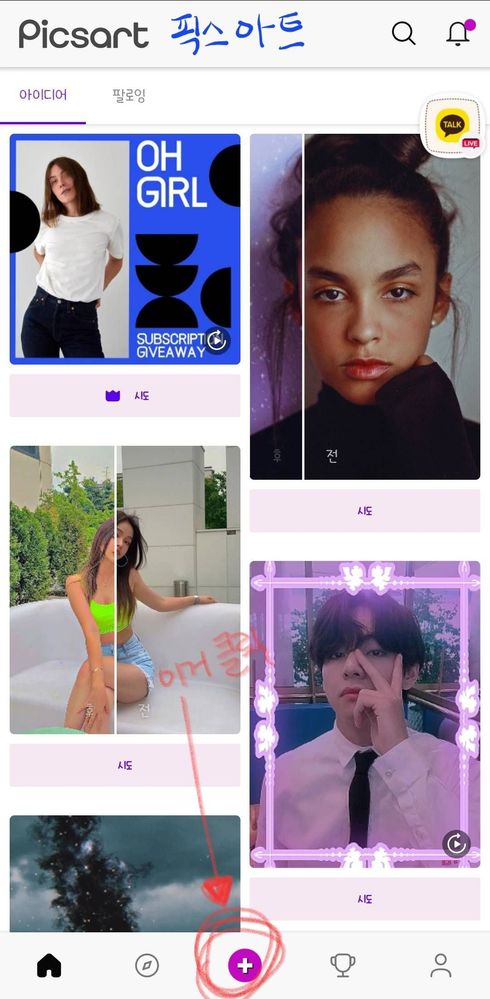
플러스를 누르시고
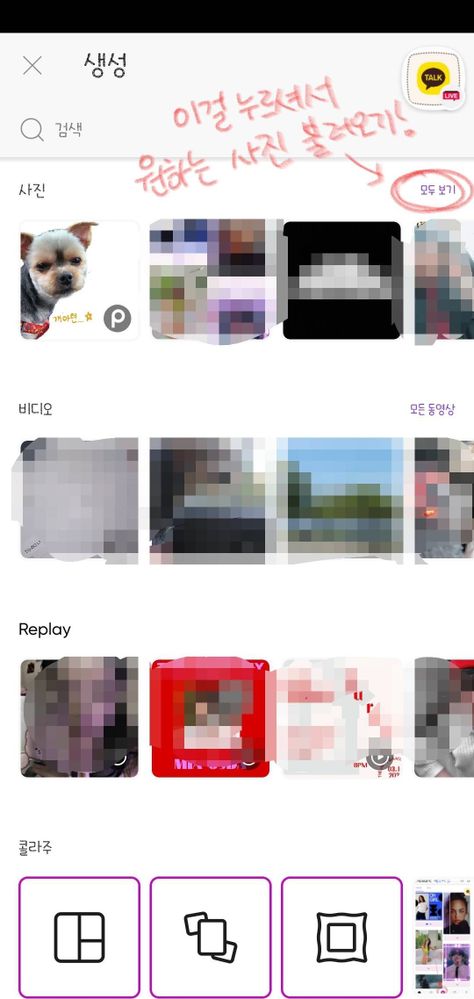

잘라내기를 누르시고
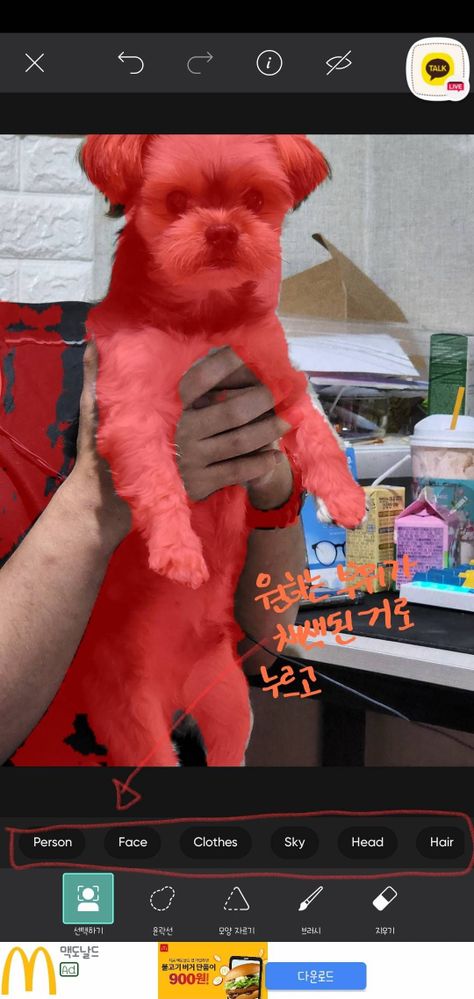
빨간색으로 표시해둔 칸안에 있는 것들중
자신이 원하는 위치에 많이 칠해져 있는 걸 클릭합니다.
이렇게 해야 수정할 부위가 줄어들어요
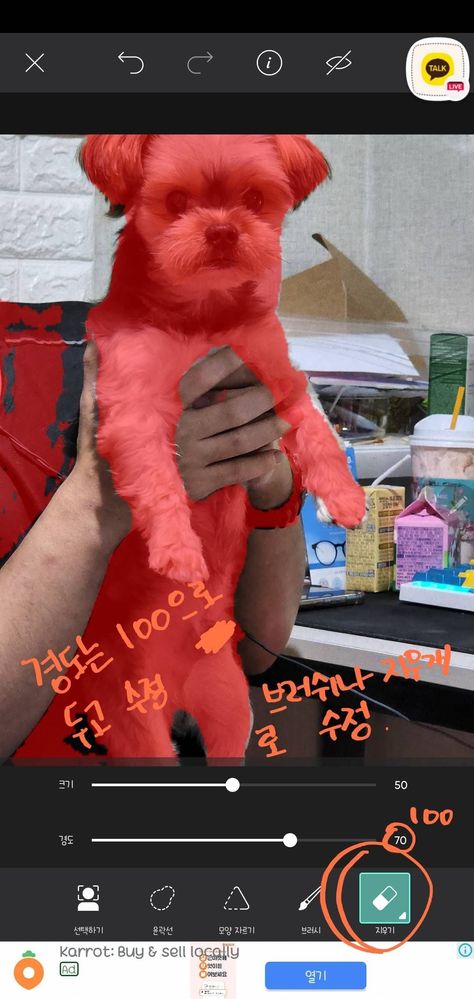
경도는 100으로 해주시는게 좋아요.
브러쉬나 지우개를 이용하여 매꿔주세용
수정이 다 되셨다면 ✔️를 눌러서 나와주세여
다음단계
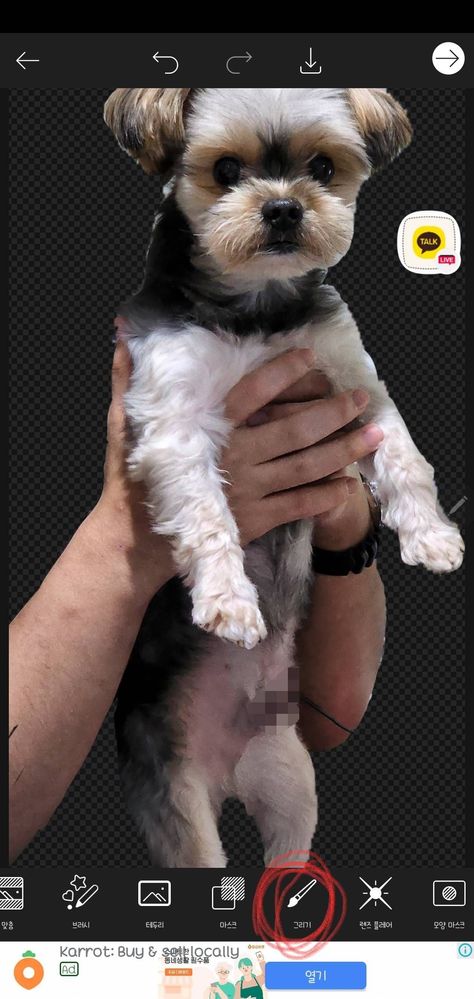
그리기를 눌러서 꾸미기를 시작하기에 앞서 포토샵이 필요하신 분들 계신가용!!!
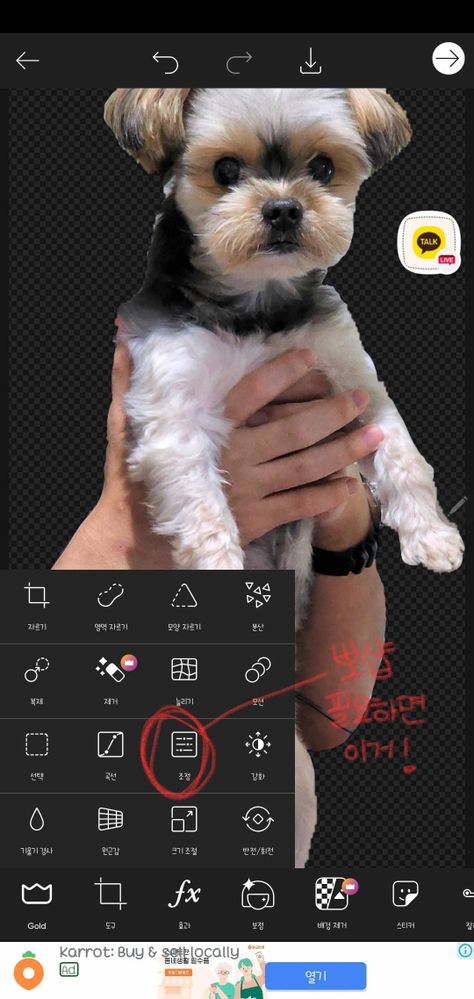
도구> 조정 누르셔서 포토샵을 하고 나와주세용!
저도 강아지 뽀샵을 해줬답니다😄
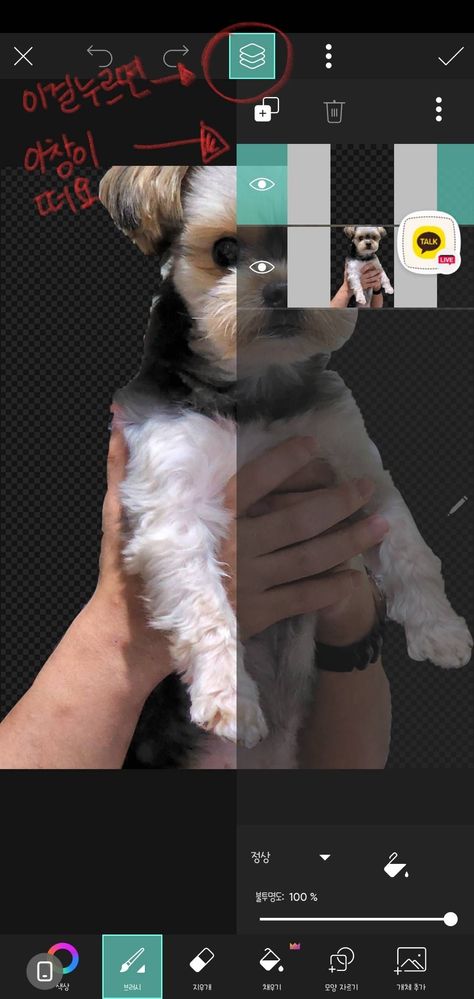
네모 3개가 겹쳐진 걸 누르면 레이어 창이 뜹니다 맨 밑에는 사진 레이어, 그 위에는 빈 레이어에요
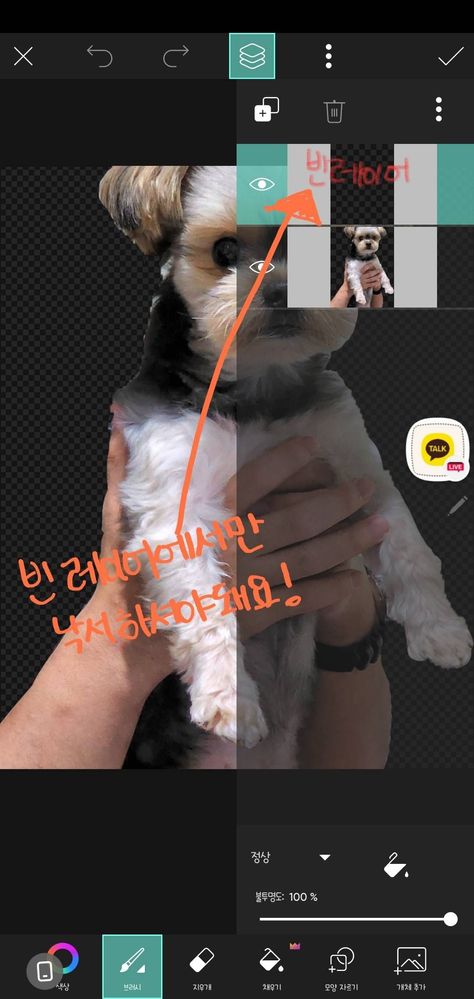
맨위에 빈 레이어를 클릭하고 낙서를 해주셔야 돼용
사진 레이어를 쓸 일은 앞에서 잘라내기 하고서
뭔가 어색할 때 지우개 눌러서 수정하실 때만 써요. (여기서도 수정이 가능)
빈 레이어를 원하시는 대로 꾸며보세요~!
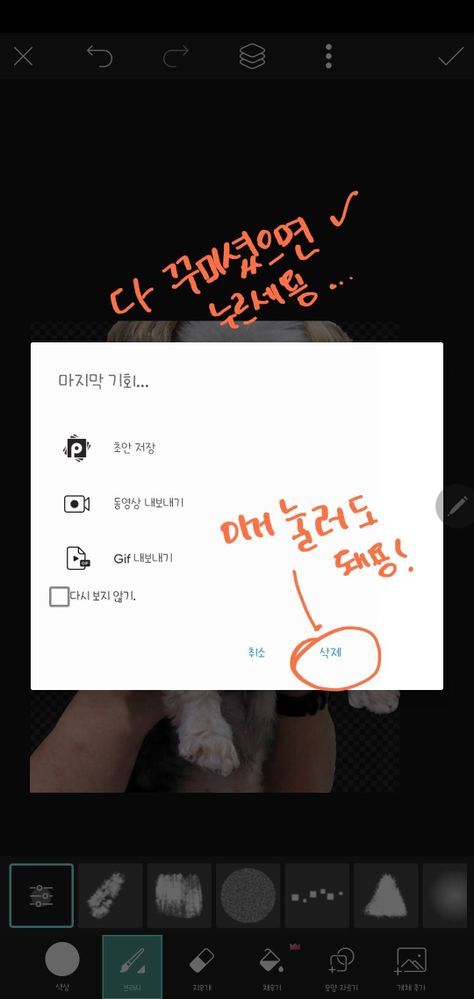
다 꾸미셨으면 ✔️를 누르고 삭제 누르고 나오세요
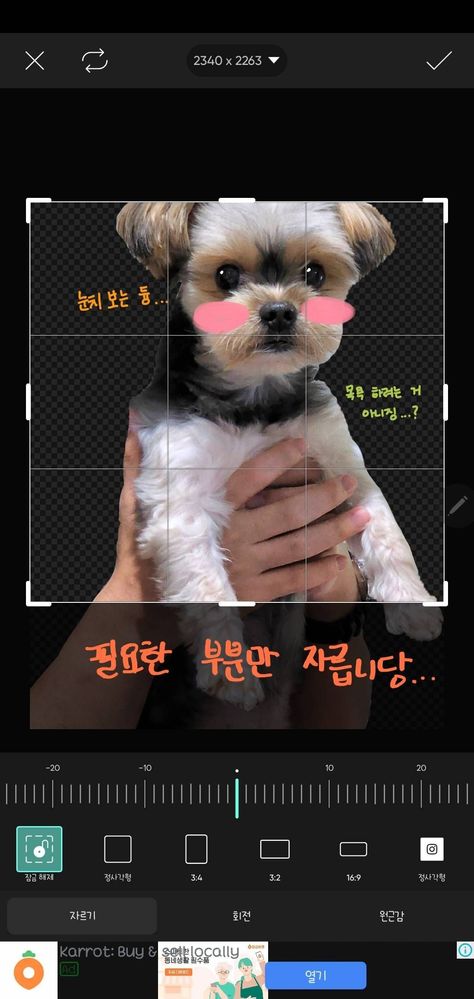
원하는 부위만 잘라보아용 [Aod 비율을 맞추기 전단계]
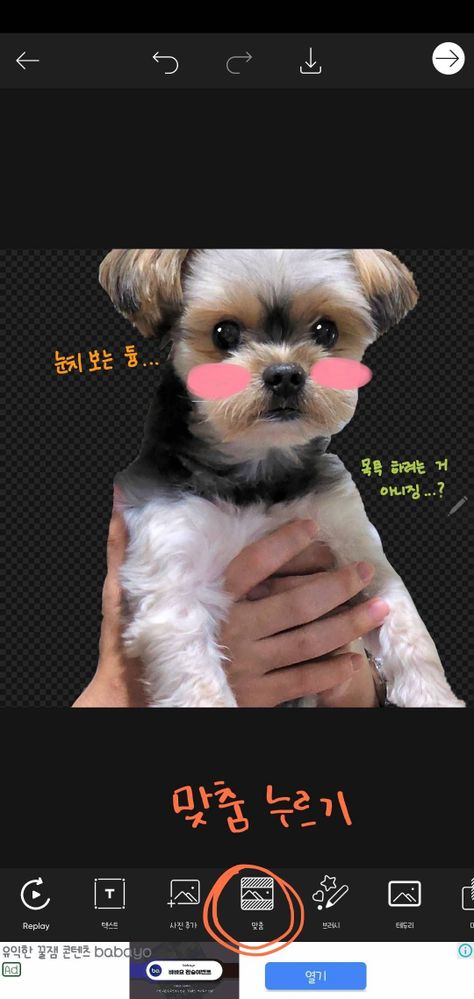
이제 맞춤을 누르세용
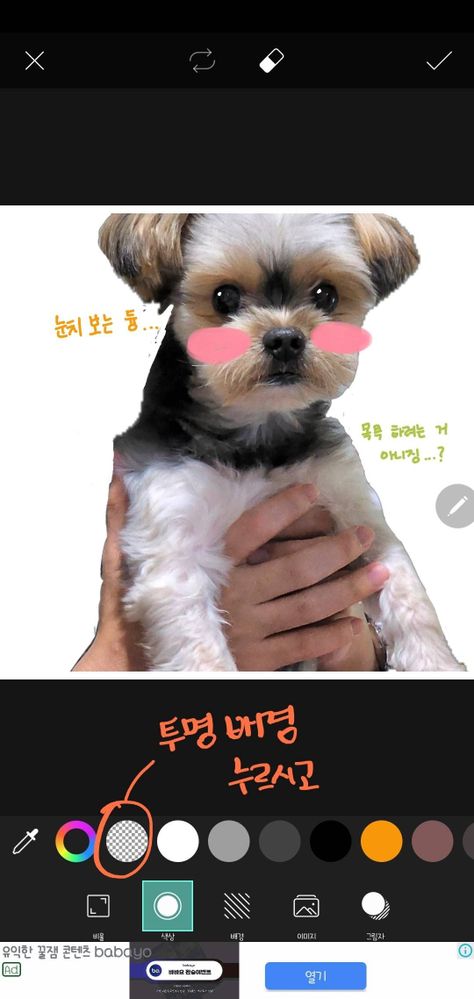
동그라미 쳐진 투명 배경으로 바꿔주세요
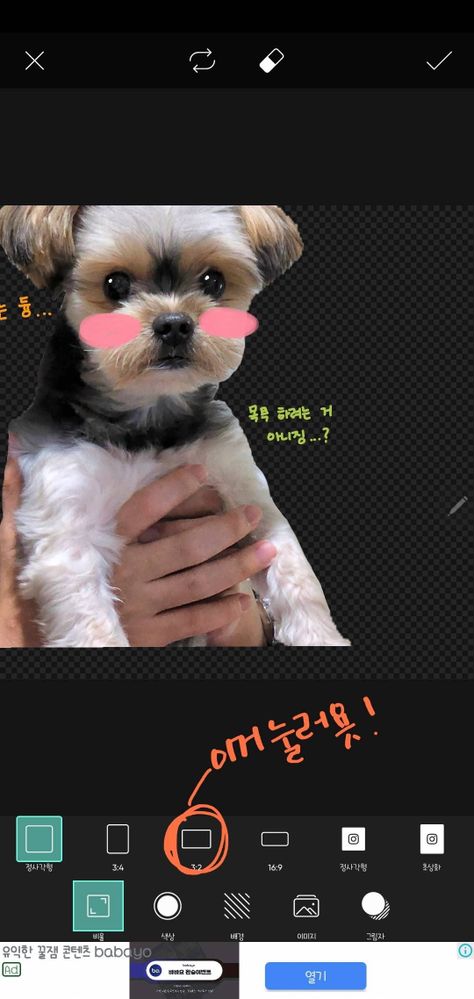
비율은 3:2로 바꿀거에요
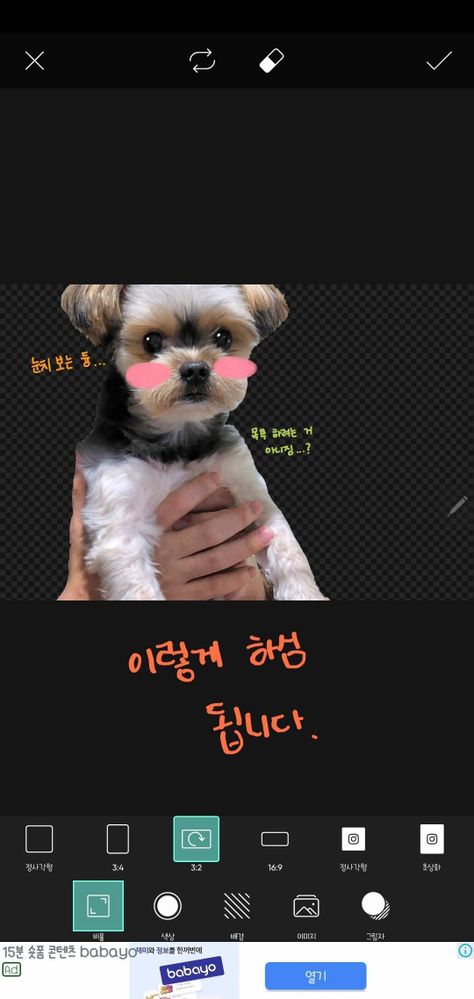
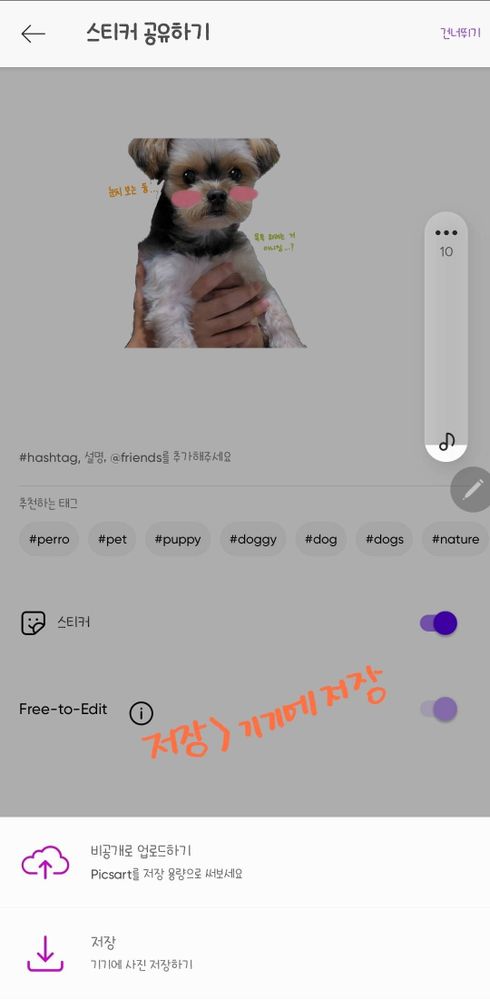
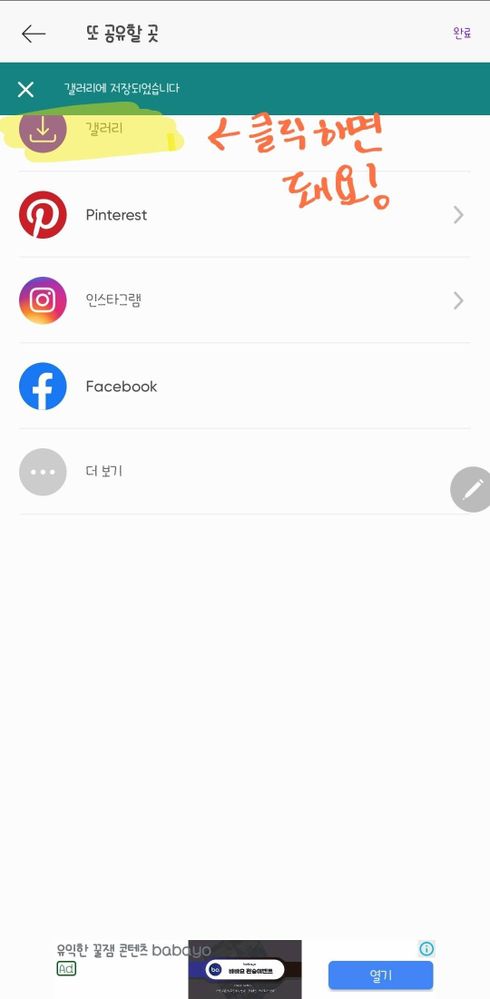
ㅡㅡㅡㅡㅡㅡㅡㅡㅡㅡㅡㅡㅡㅡㅡㅡㅡㅡㅡㅡㅡㅡㅡㅡ
이제 설정에 들어가서 적용을 해볼까요!
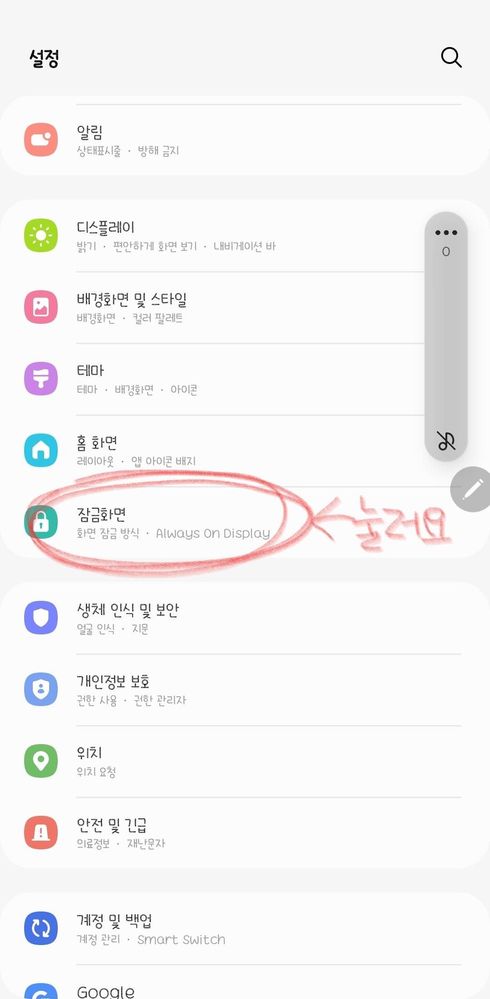
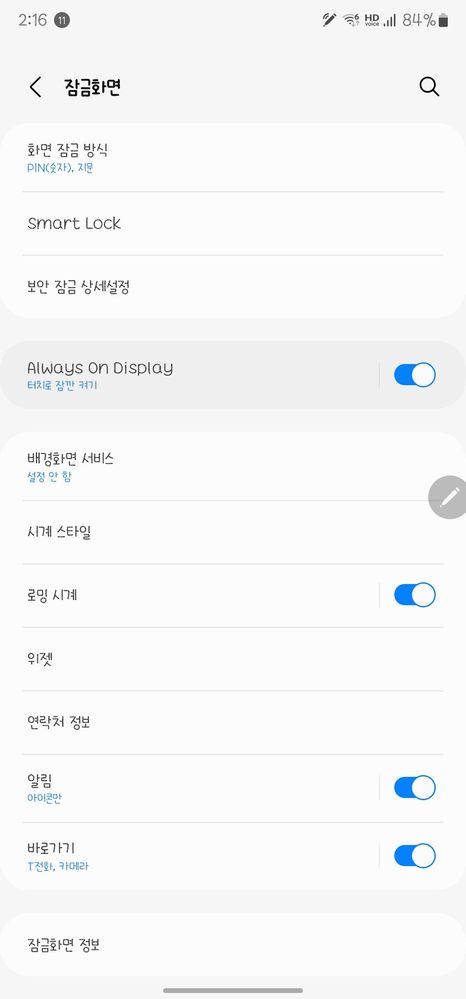
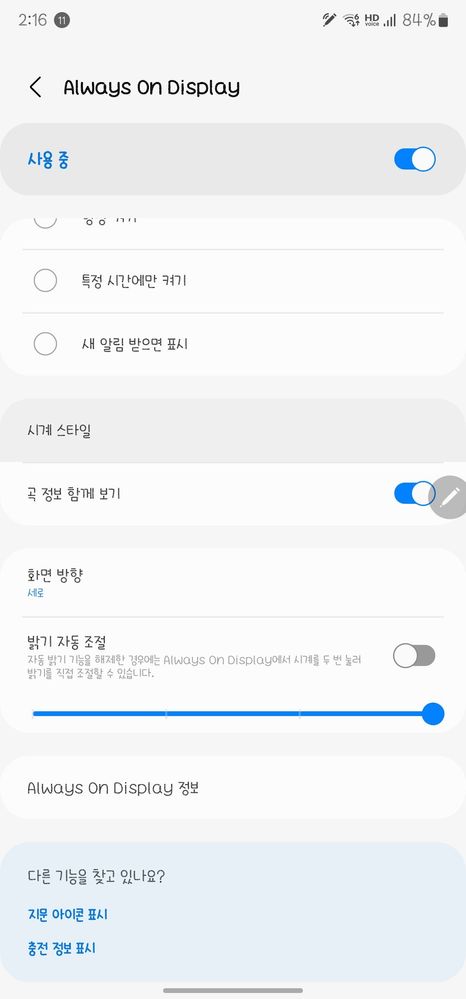
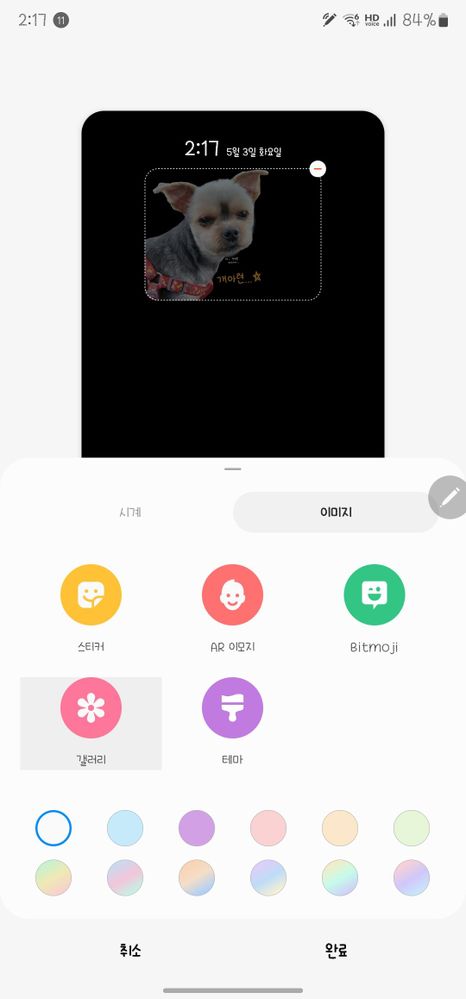

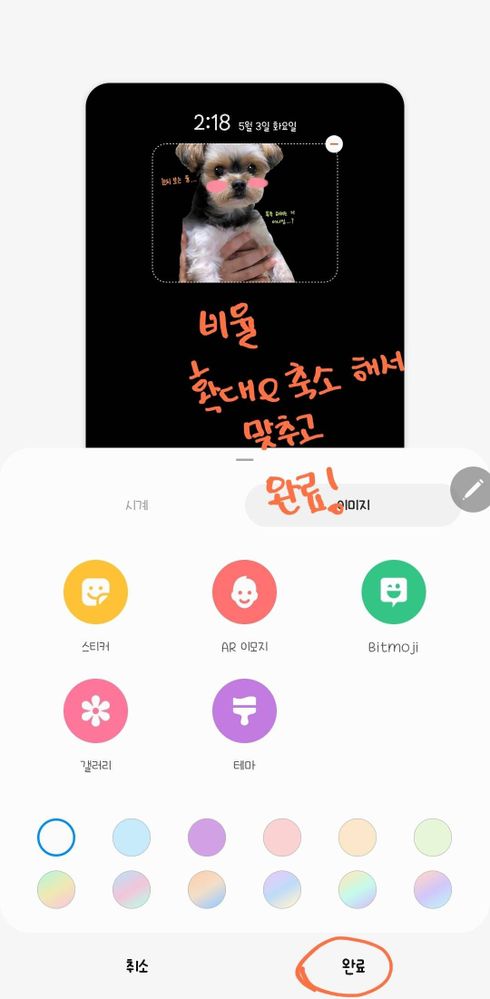
이렇게 완성입니다.
이제 폰을 식혀주시면 돼요... ㅋㅋㅋㅋ
핸드폰아 고생했어~
내 손도 수고했어~
- 태그:
- AOD만들기
3 댓글
